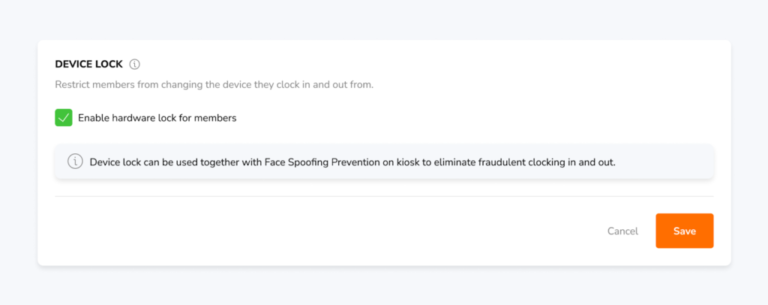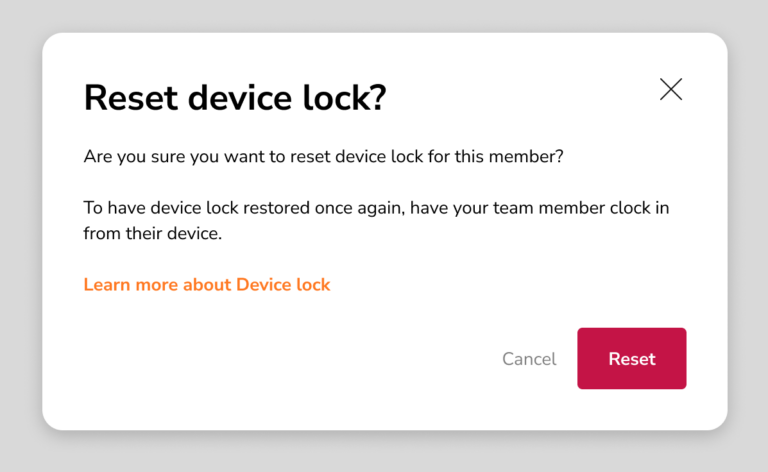Blocco del Dispositivo
Impedisci ai membri del team di timbrare l'entrata e l'uscita su dispositivi non autorizzati
Assicurati che i membri del tuo team siano sul posto di lavoro giusto al momento giusto quando timbrano l’entrata con la nostra funzionalità di Blocco del Dispositivo. Questa funzione consente di limitare i dispositivi da cui i membri del team possono timbrare l’entrata e l’uscita. Se abilitata, ai membri del team che provano a timbrare l’entrata e l’uscita da un dispositivo non autorizzato viene impedito di farlo.
Il Blocco del Dispositivo si applica solo ai dispositivi mobili, mentre non esistono restrizioni per i computer portatili e fissi.
💡 Consiglio: L’attivazione di questa impostazione insieme alla Prevenzione della Falsificazione del Volto consente di eliminare completamente le timbrature fraudolente, offrendo alle aziende un software di rilevazione orari e presenze affidabile.
Come abilitare il blocco del dispositivo?
Questa impostazione può essere abilitata solo dai Titolari e dagli Amministratori dell’app web.
- Vai su Impostazioni del Time Tracking > Policy.
- Scorri fino alla sezione Blocco Dispositivo e clicca sull’icona della matita per modificarla.

- Seleziona il riquadro per abilitare il Blocco del Dispositivo.
- Clicca su Salva.
Note:
- Questa impostazione si applica ai membri del team di tutti i ruoli (titolaririetari, amministratori, manager e membri).
- Una volta abilitata questa impostazione, il dispositivo che un membro del team utilizza per timbrare l’entrata la prima volta sarà il dispositivo a cui il membro del team è bloccato.
Come ripristinare il blocco del dispositivo per i membri del team?
Solo i ruoli di Titolare e Amministratore possono ripristinare il blocco del dispositivo per un membro del team.
- Vai su Persone e clicca sul nome del membro.
- Nel profilo della persona, scorri fino in fondo e individua la sezione Blocco Dispositivo.
Nota: Verrà visualizzato solo se il Blocco del Dispositivo è stato abilitato per il tuo team. - Clicca su Ripristina blocco del dispositivo.

- Verrà visualizzato un messaggio di conferma per confermare le modifiche.
- Clicca su Ripristina nel messaggio di conferma per ripristinare il blocco del dispositivo.
Nota: Se il blocco del dispositivo viene ripristinato sul profilo di un membro, quest’ultimo non sarà più bloccato sul suo dispositivo attuale. Se il membro utilizza un altro dispositivo per timbrare l’entrata, fare una pausa o timbrare l’uscita, sarà bloccato invece su quel dispositivo.